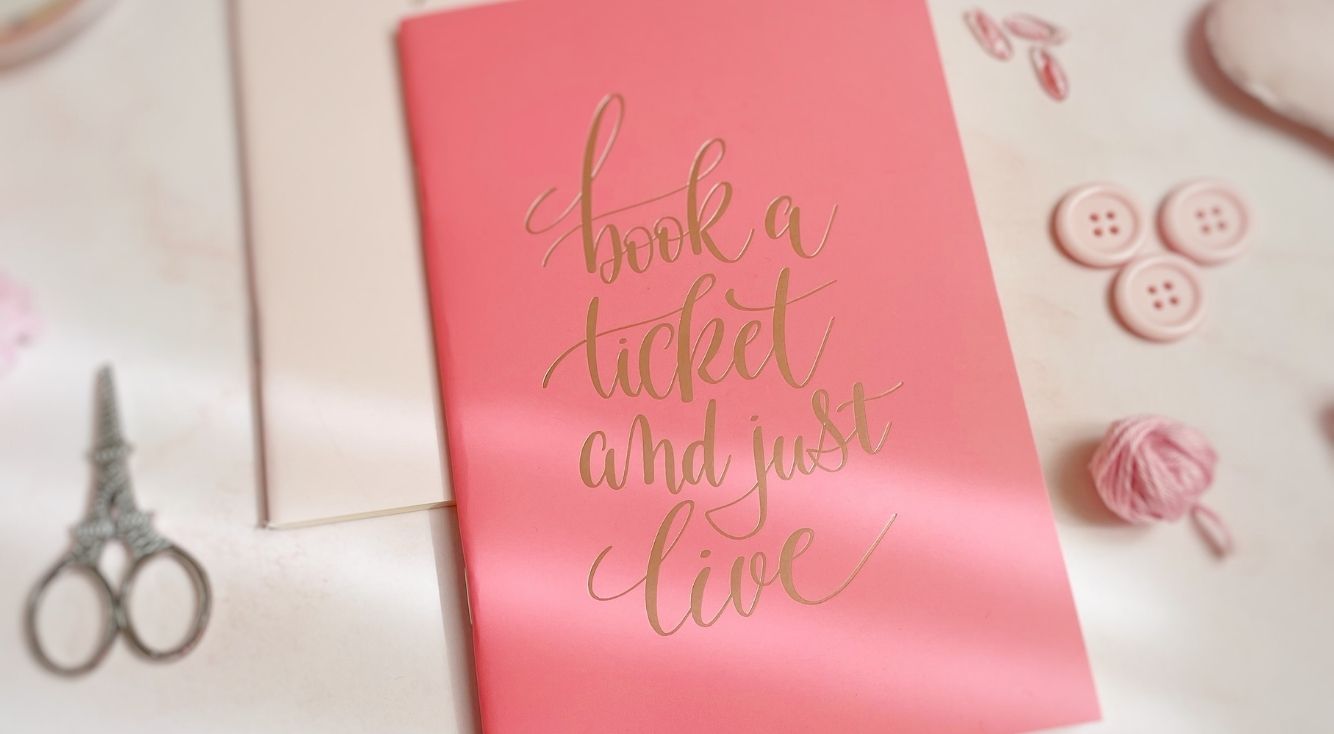
【Skype】スマホ・PCでダウンロードをする方法を紹介するよ!
Contents[OPEN]
【Android】Google Play Storeからダウンロードしよう
続いてAndroidスマホで「Skype」をダウンロードする方法を説明します。
ただし、Androidの機種によっては操作方法が異なる場合があるので注意してください。
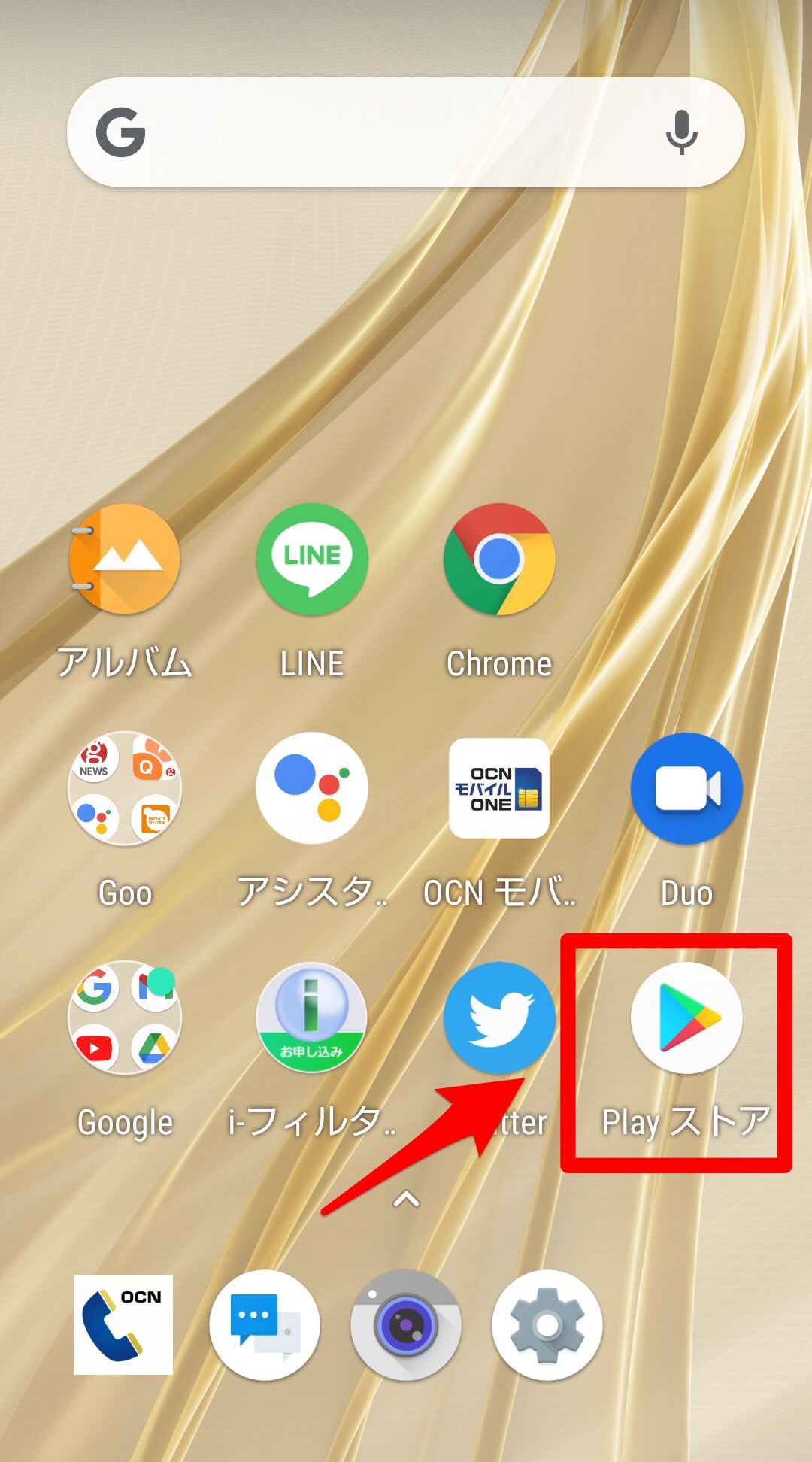
ホーム画面にある「Google Play」アプリを開きましょう。
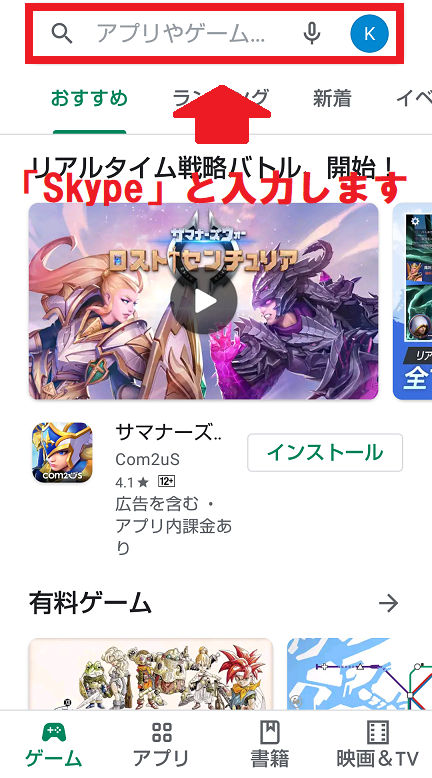
トップ画面が開いたら、検索フィールドに「Skype」と入力します。
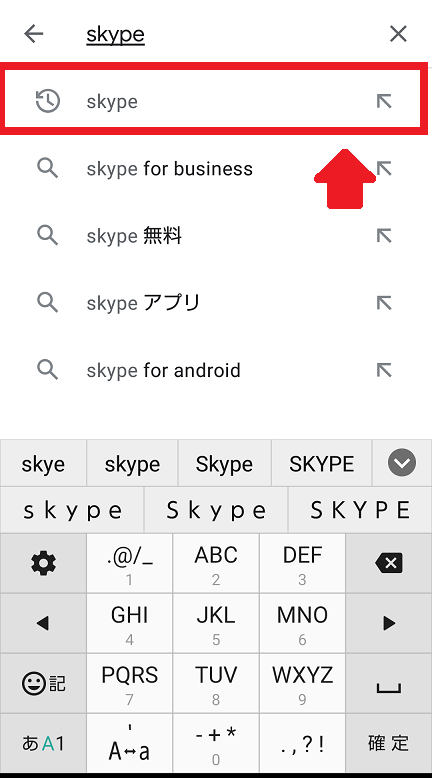
候補一覧が表示されるので「Skype」をタップしましょう。
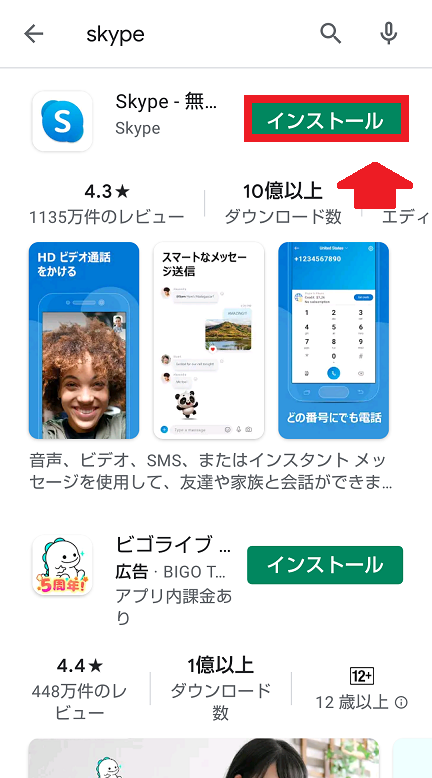
Skypeアプリが表示されるので「インストール」をタップしてアプリをインストールしましょう。
「Skype」ダウンロードをする方法は?《PC》
スマホで「Skype」を利用するにはアプリをインストールする必要がありましたが、PCで利用する場合は方法が少し異なります。
これから、PCで「Skype」を利用するための方法を紹介していきます。
【基本】ダウンロードページから手に入れよう
「Skype」はパソコンにインストールして使用するソフトウェアなので、まず下記のリンクにアクセスしましょう。
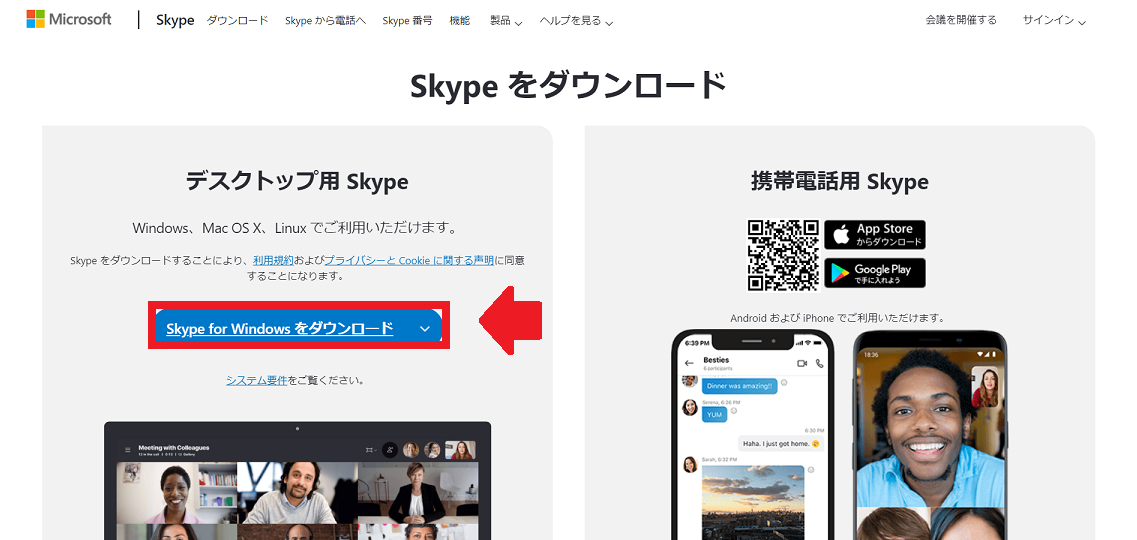
「Skype」のダウンロード画面が立ち上がるので「Skype for Windowsをダウンロード」をクリックします。
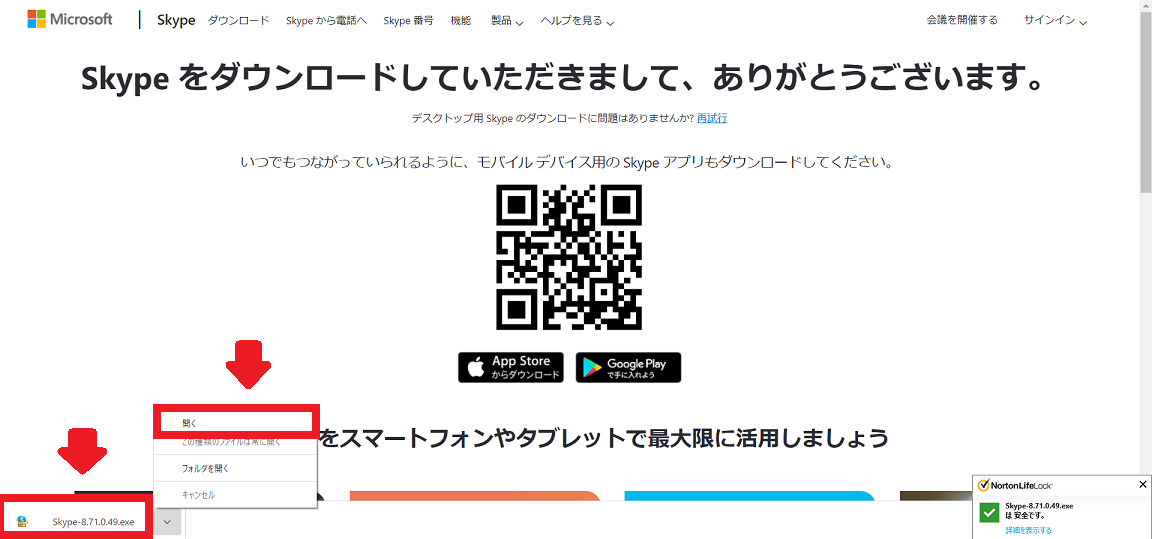
ダウンロードが完了すると、画面の左下にアイコンが表示されるので右クリックし、「開く」をクリックしましょう。
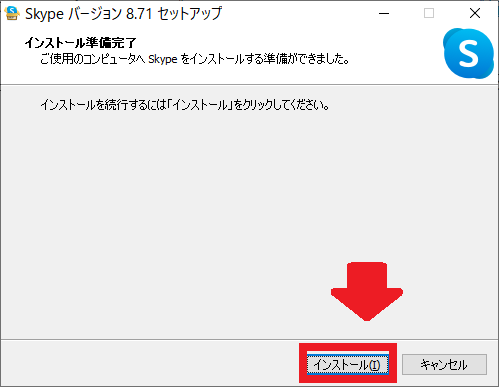
「Skype」のインストール画面がポップアップされるので「インストール」をクリックします。
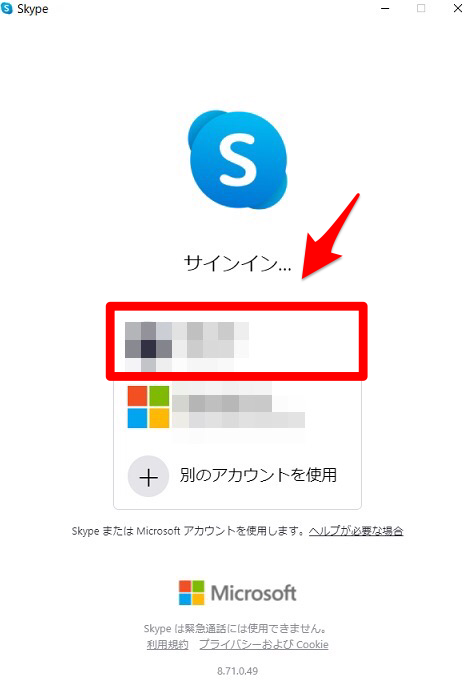
インストールされると「Skype」のサインイン画面が立ち上がります。アカウントを持っている場合は、それが表示されるのでクリックすると利用できます。
「Skype online」を使う場合
パソコンで「Skype」を利用する方法は他にもあります。
Webサイトで「Skype」にアクセスし、サインインをして使用する方法です。以前は「Skype for Web」という名称で呼ばれていましたが、現在は「Skype online」と呼ばれています。
パソコンに「Skype」のソフトウェアをインストールする必要がないので、どんなパソコンからでも利用でき、非常に便利です。
例えば、出張先や旅行先に自分のラップトップパソコンを持ってこなかった場合に、ホテルやインターネットカフェに置かれているパソコンを使って「Skype」を利用できます。
しかし、自分のディスプレイ画面を、話し相手に見せることができないという制限があるのでご注意ください。
サービスは、下記のリンクにアクセスすることで、利用できます!
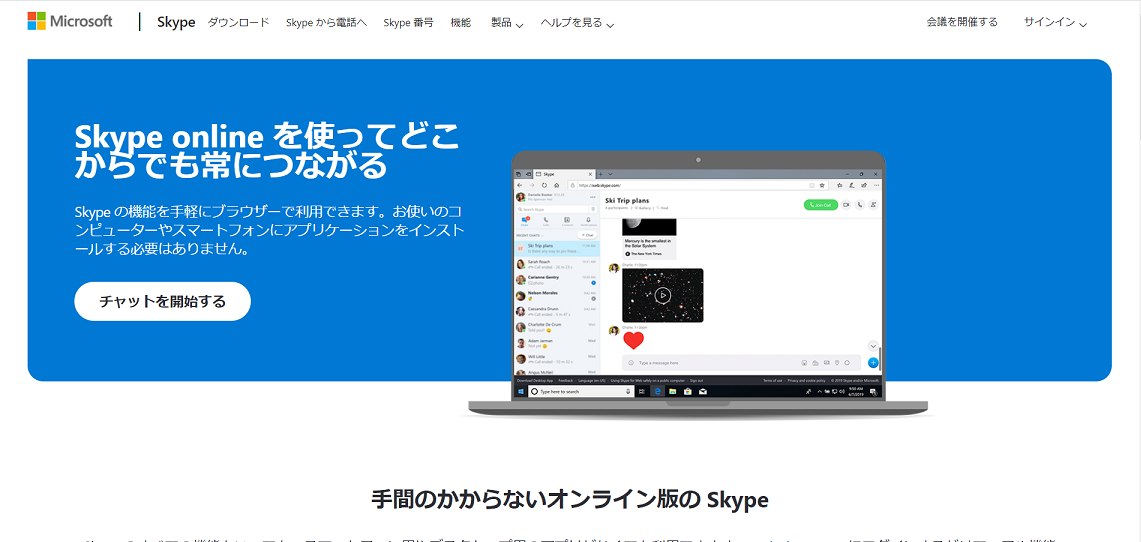
「Skype for Windows 10」と「Skype for Windows」について
パソコンで「Skype」を利用する方法はもう1つあります。
「Skype for Windows 10」をインストールして利用する方法です。この記事で紹介したパソコン専用のSkypeソフトウェアは「Skype for Windows」と呼ばれるものです。
インストール先が違うという面で「Skype for Windows 10」と「Skype for Windows」は異なりますが、異なる点はもう1つあります。
「Skype for Windows 10」はWindows 10を搭載したパソコンでなければ操作できないという点です。
しかし、「Skype for Windows」はWindows 7以上のOSを搭載していれば操作できます。「Skype for Windows 10」と「Skype for Windows」の間に機能上の違いはありません。
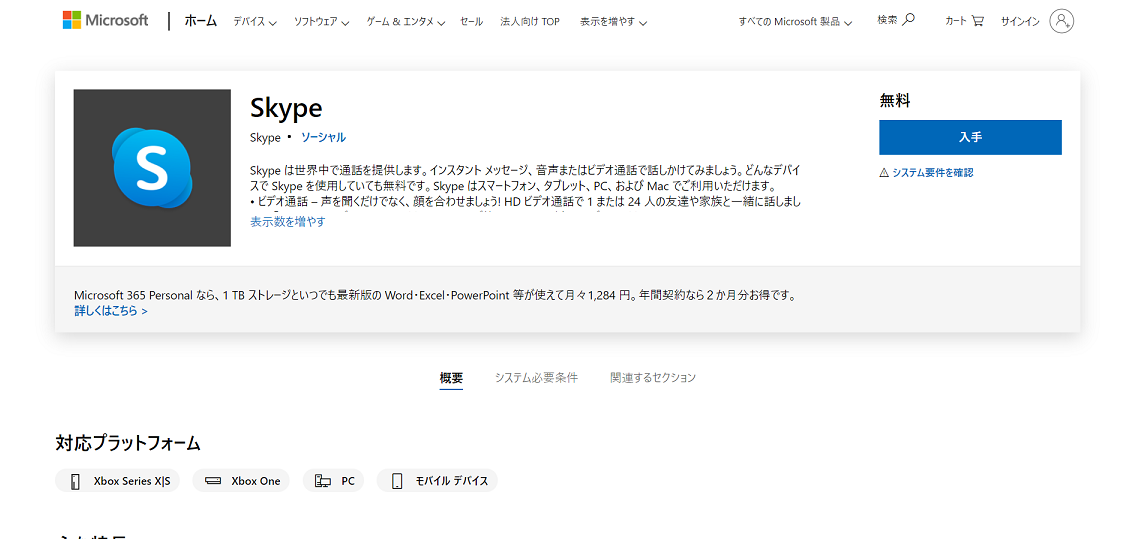
「Skype」をスマホやPCにインストールして使ってみよう!
インターネット回線さえあれば無料通話やビデオ通話が行える「Skype」はとても便利です。
「LINE」アプリや「Messenger」アプリにも同様の機能が搭載されているので、あまり必要を感じないかもしれません。
しかし、海外旅行に赴いたときにフリーWi-Fiがなくても、街中にあるインターネットカフェで「Skype」のWeb版を使えば、日本の友だちや家族にスマホを使うことなく連絡が取れます。
便利な「Skype」をぜひ試してみてください!
Skype for iPhone
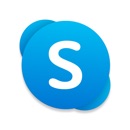
開発:Skype Communications S.a.r.l
掲載時の価格:無料
Ver:iOS 8.73 / Android Varies with device